
时间:2020-09-14 23:58:34 来源:www.win10xitong.com 作者:win10
win10系统怎么查看网络连接详细信息的情况我认为很多网友都遇到过,甚至有些时候会经常碰到,很多老鸟对这个win10系统怎么查看网络连接详细信息的情况都不是很了解,如果你想靠自己解决win10系统怎么查看网络连接详细信息的问题但是又不知道该怎么办,小编提供以下的解决流程:1、查看当前连接的无线网络及可连接的无线网络列表,点击任务栏右下角网络连接的图标;2、查看当前网络连接的IP地址、网关、DNS服务器地址、MAC地址等信息,在任务栏右下角网络图标右击,选择“打开网络和共享中心”即可很快速的解决了。没看懂的话就再认真的看下下面的win10系统怎么查看网络连接详细信息的具体解决步骤。
1、查看当前连接的无线网络及可连接的无线网络列表,点击任务栏右下角网络连接的图标;
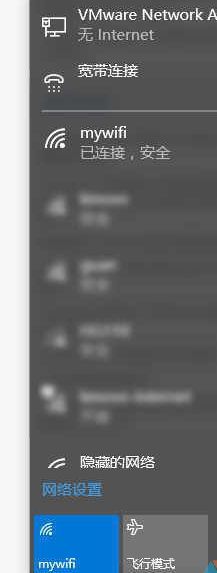
2、查看当前网络连接的IP地址、网关、DNS服务器地址、MAC地址等信息,在任务栏右下角网络图标右击,选择“打开网络和共享中心”;
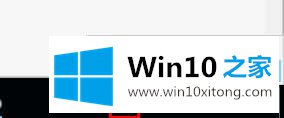
3、点击现在连接的网络;
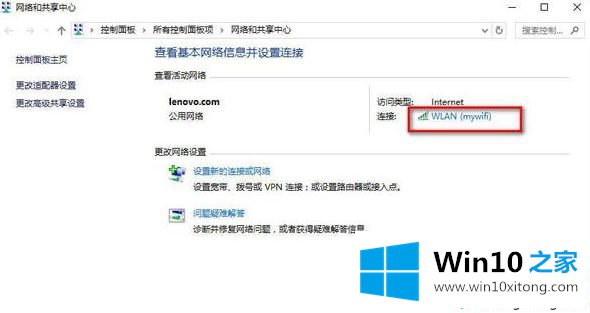
4、点击“详细信息”;
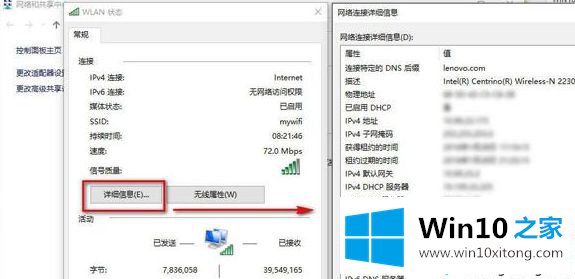
以上就是Windows10查看网络连接详细信息的方法了,点开网络连接出现的窗口里面就有详细信息,可以查看网络连接的参数。
win10系统怎么查看网络连接详细信息问题在以上文章中就已经非常详细的描述了解决办法,谢谢大家对本站的关注和支持。